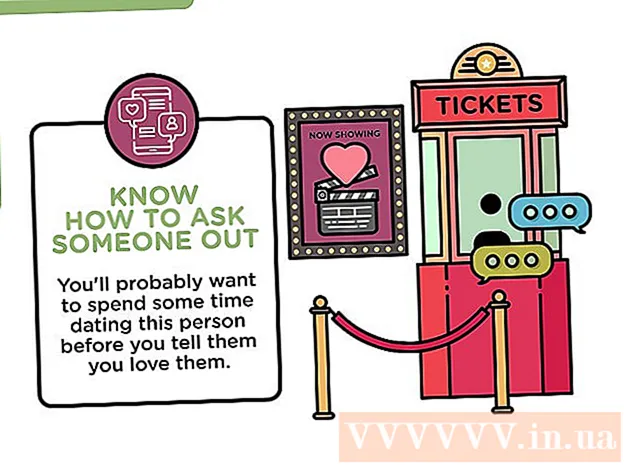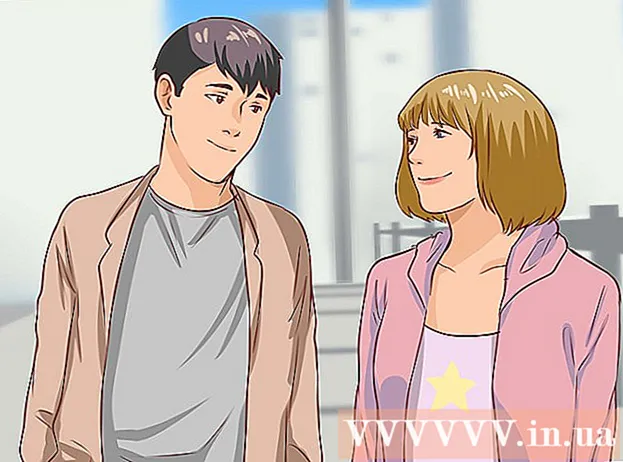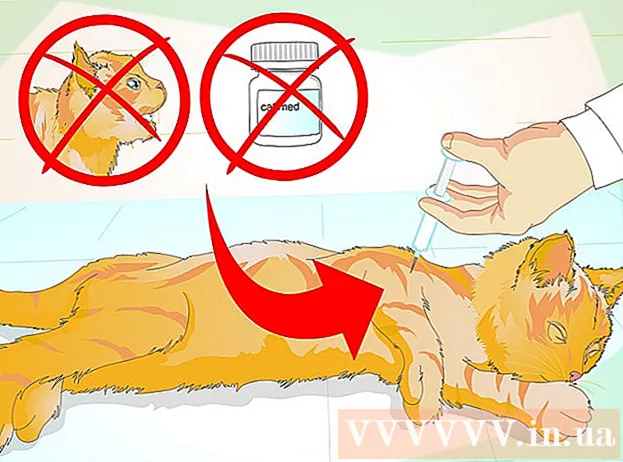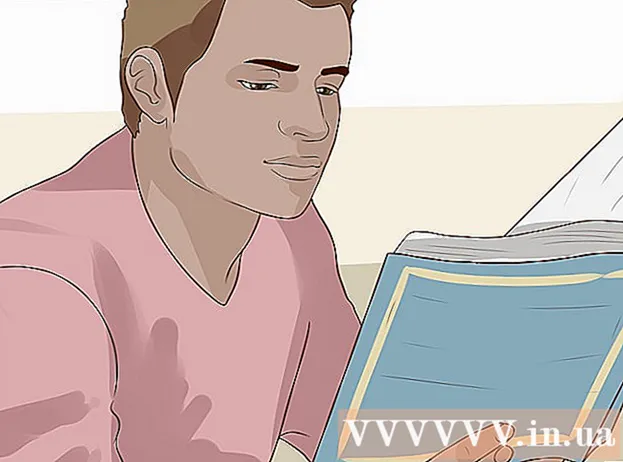Kirjoittaja:
Monica Porter
Luomispäivä:
16 Maaliskuu 2021
Päivityspäivä:
1 Heinäkuu 2024
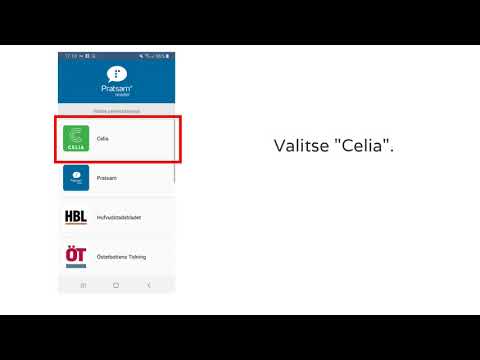
Sisältö
Askeleet
Tapa 1/2: Sammuta valmiiksi asennetut sovellukset
Avaa asetukset.

Kosketus Sovellukset (Hakemus). Jos Asetukset-valikon otsikko on yläreunassa, sinun on ensin napautettava otsikkoa "Laitteet".
Kosketus Sovellusten hallinta (Sovellusten hallinta).
Napauta "Kaikki".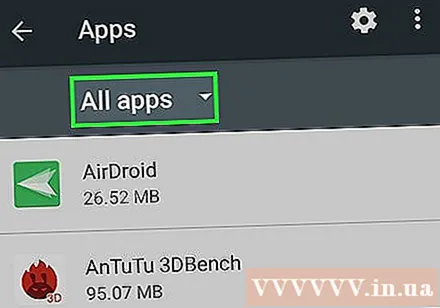
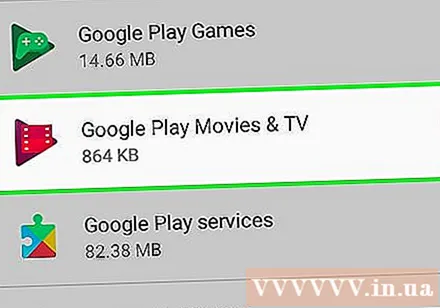
Napauta piilotettavaa sovellusta.
Kosketus Poista käytöstä (Sammuttaa). Tämä vaihe auttaa piilottamaan sovelluksesi aloitusnäytöltä (aloitusnäyttö).
- Jos sovellus ei ole esiasennettu sovellus, vaihtoehto voidaan kirjoittaa nimellä "Poista".
- Löydät käytöstä poistetut sovellukset Sovellukset-valikon Estetyt-osiosta.
Tapa 2/2: Käytä sovellusta, jolla on sovelluksen piilotustoiminto
Avaa Google Play Kauppa.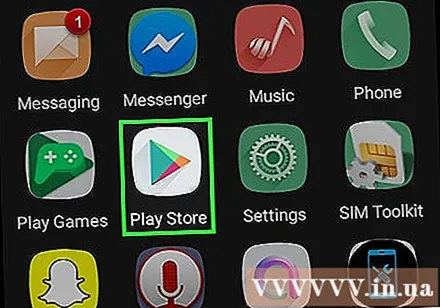
Napauta suurennuslasikuvaketta.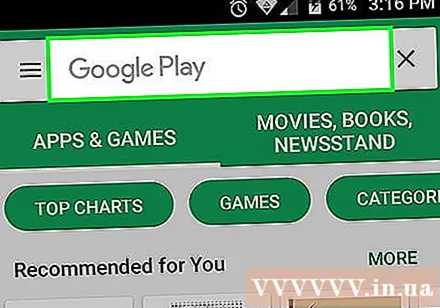
Kirjoita kolmannen osapuolen käynnistysohjelman nimi. Jotkut suositusta Launcher-sovelluksesta sallivat piilottaa sovellukset, kuten "Nova Launcher Prime" tai "Apex Launcher".
Kosketus Mennä (Hae).
Tarkista hakutulokset huolellisesti. Usein haluat valita sovelluksen, josta saa paljon arvosteluja.
Napauta valittua sovellusta.
Kosketus Asentaa (Asennus) tai Ostaa (Ostaa). Tämä painike sijaitsee näytön oikeassa yläkulmassa.
- Saatat tarvita todennusta, jos sovellus ei ole ilmainen.
Kosketus Hyväksyä (Hyväksytty) pyydettäessä. Heti sen jälkeen sovelluksen lataus alkaa.
Kosketus Avata (Avata). Tämä painike näkyy Google Play Kaupassa, kun sovelluksen lataus on valmis.
- Voit avata sovelluksen myös sovellusalustalta (App drawer).
Seuraa näytön ohjeita. Koska Launcher-sovelluksilla on usein erilaiset ominaisuudet, toteutusprosessi on hieman erilainen kuin alla.
- Jos käytät Nova Launcheria, sinun on napautettava Sovellus- ja widget-laatikot (Widget- ja sovellusalusta) ja napauta sitten Piilota sovellukset (Piilota sovellukset) ja tarkista sitten piilotettavat sovellukset.
- Jos käytät Apex Launcheria, käyttäjien on koskettava Apex-asetukset (Asenna Apex) ja napauta sitten Laatikon asetukset (Sovellustason asetukset) ja kosketa sitten Piilotetut sovellukset (Piilotetut sovellukset) ennen piilotettavien sovellusten tarkistamista.
Sulje Launcher. Valitut sovellukset piilotetaan nyt. mainos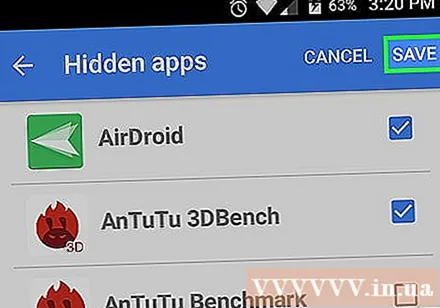
Neuvoja
- Asetusten "Sovellukset" -osaa voidaan kutsua myös "Sovelluksiksi" joissakin käyttöjärjestelmissä.
Varoitus
- Kolmannen osapuolen kantoraketit voivat vähentää puhelimesi nopeutta dramaattisesti.